華碩筆記本W(wǎng)in7系統(tǒng)中添加打印目錄提高打印效率的技巧
更新日期:2024-03-20 23:13:11
來源:投稿
windows7系統(tǒng)(華碩筆記本win7系統(tǒng)下載)的強(qiáng)大性能和高效率深受用戶們的喜愛,它的很多功能與技巧要是都能夠很好的運(yùn)用起來的話就可以提高工作效率。比如當(dāng)用戶打印很多文件時,比如需打印一個文件夾中的所有目錄的時候,一個一個操作的話很是麻煩。其實(shí)在windows7系統(tǒng)中只要添加打印機(jī)目錄,就可讓打印工作變得很輕松,下面小編就跟大家分享win7系統(tǒng)中提高打印效率,快速打印文件夾文件添加打印目錄的技巧。
操作方法:
1、在華碩筆記本win7系統(tǒng)桌面上右擊選擇“新建——文本文檔”,將以下代碼復(fù)制粘貼到新建的文本文檔中:
@echooff
dir%1/-p/o:gn>“%temp%\Listing”
start/wnotepad/p“%temp%\Listing”
del“%temp%\Listing”
exit
2、將文本文檔另存為“Printdir.bat”的文件,為了確保你的具有管理員權(quán)限,請將此文件保存到Windows系統(tǒng)的安裝目錄下C:\Windows中。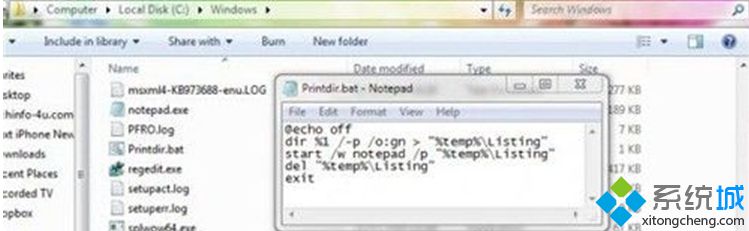
3、按“WIN+R”調(diào)出“運(yùn)行”對話框,輸入“%APPDATA%\Microsoft\Windows\SendTo”命令按回車。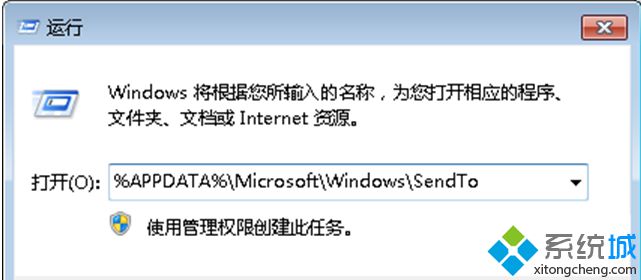
4、在打開的文件夾中用鼠標(biāo)右擊新建一個快捷方式,輸入“%windir%\Printdir.bat”作為項(xiàng)目所在的位置,點(diǎn)擊下一步,命名為“PrintDirectoryListing”。
完成以上操作后,以后需打印的時,只需要右擊需打印的文件夾的目錄選擇“發(fā)送到——打印目錄列表”就OK了,更多精彩內(nèi)容歡迎繼續(xù)關(guān)注系統(tǒng)win7系統(tǒng)下載站!
- monterey12.1正式版無法檢測更新詳情0次
- zui13更新計劃詳細(xì)介紹0次
- 優(yōu)麒麟u盤安裝詳細(xì)教程0次
- 優(yōu)麒麟和銀河麒麟?yún)^(qū)別詳細(xì)介紹0次
- monterey屏幕鏡像使用教程0次
- monterey關(guān)閉sip教程0次
- 優(yōu)麒麟操作系統(tǒng)詳細(xì)評測0次
- monterey支持多設(shè)備互動嗎詳情0次
- 優(yōu)麒麟中文設(shè)置教程0次
- monterey和bigsur區(qū)別詳細(xì)介紹0次
周
月










